Umgebungsvariablen unter Windows 10 setzen
In diesem kurzen Beitrag erfährst du, wie du ganz einfach deine Path Umgebungsvariablen für zum Beispiel Java setzen kannst.
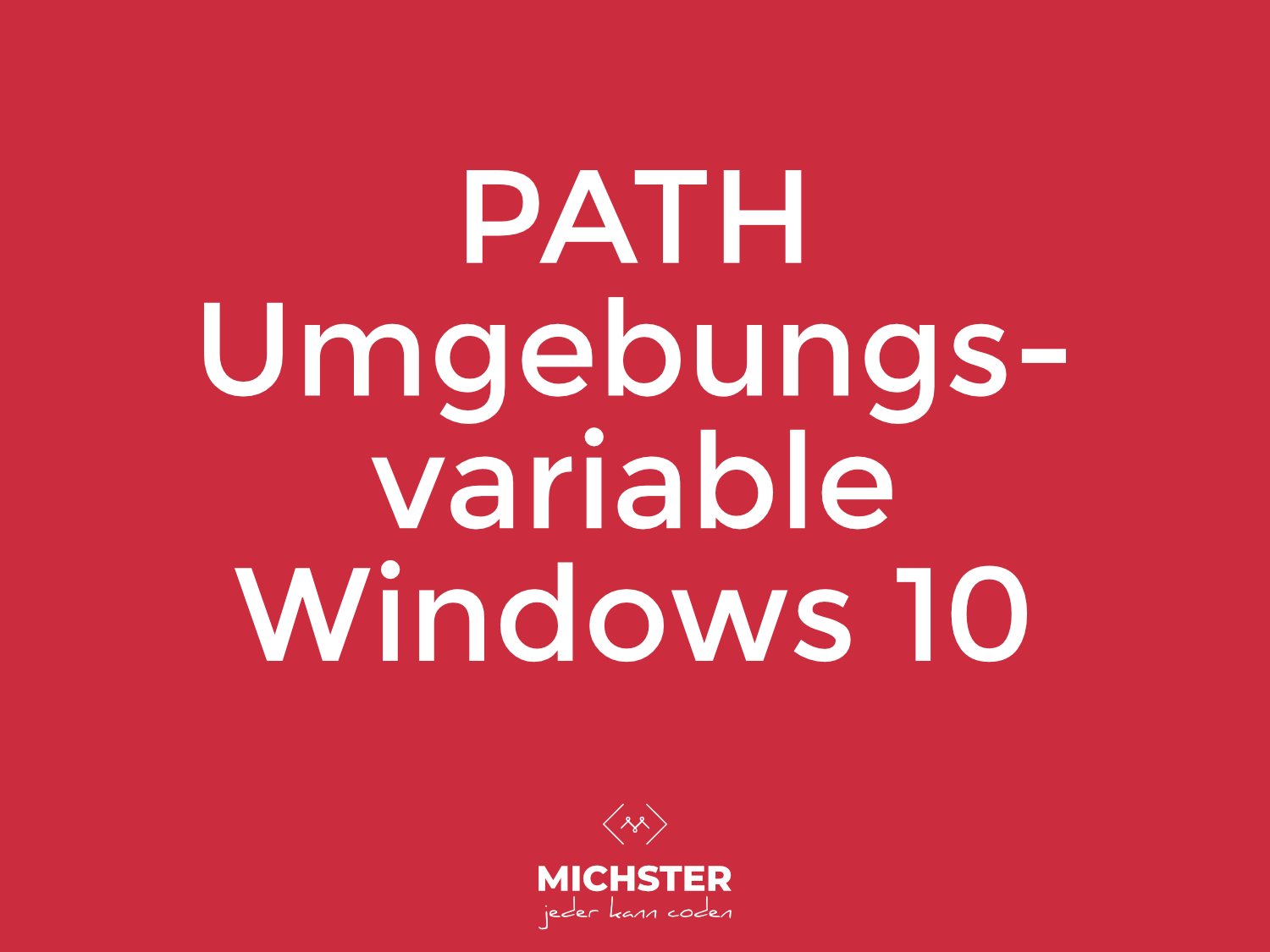
Unter Windows 10 lassen sich die Umgebungsvariablen einfach über die Benutzeroberfläche setzen.
Dafür benutzt du einfach die Windows 10 Suche und suchst nach "Systemumgebungsvariablen bearbeiten". Dann einfach das Ergebnis auswählen und das folgende Fenster mit den Systemeigenschaften sollte sich öffnen.
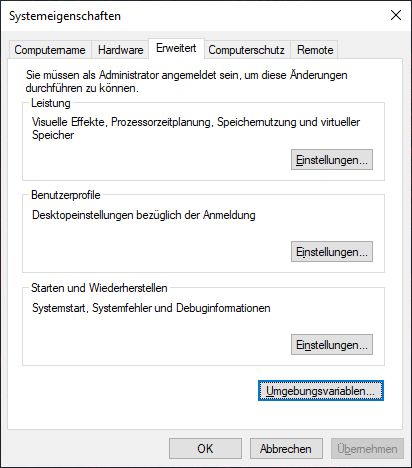
Anschließend auf den Button "Umgebungsvariablen...", der bereits fokusiert ist, klicken.
Entsprechendes Fenster sollte sich dann öffnen.
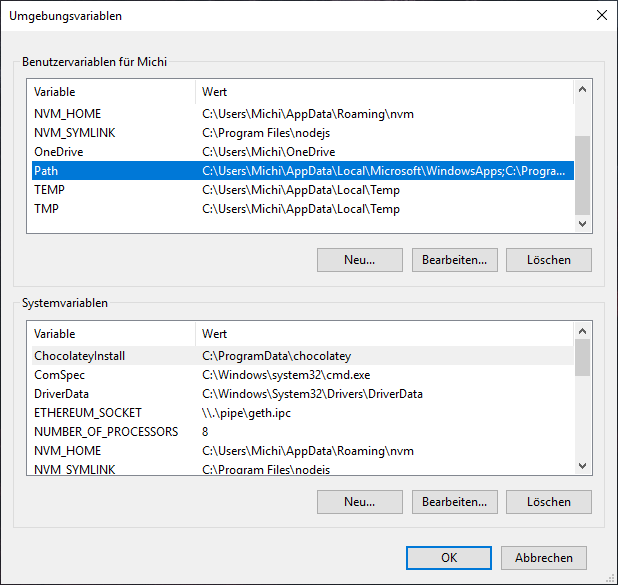
Hier hast du dann die Auswahl zwischen:
- Benutzervariablen für dein Konto
- Systemvariablen für das gesamte Betriebssystem
Hinzugefügte Systemvariablen sind für alles Benutzerkonten sichtbar. Sollte es der Fall sein, dass nur du den PC verwendest, reicht das Setzen von Benutzervariablen völlig aus.
Um zum Beispiel das Java JDK einzubinden, bearbeitet man ganz einfach die "Path"-Variable unter den Benutzervariablen.
Die Path-Variable auswählen, auf Bearbeiten... klicken und auf Durchsuchen
Falls es diese noch nicht gibt, einfach auf Neu... klicken und entsprechend ausfüllen.
Name der Variable: Path
Wert der Variable: auf den Button Verzeichnis durchsuchen... klicken und den Ort auswählen.
Bei Java kommt es immer drauf an, welche JDK-Version und von welchen Anbieter du diese verwendest.
Bei mir ist der Pfad zum Beispiel dieser:
C:\Program Files\AdoptOpenJDK\jdk-13.0.1.9-hotspot\binAnschließend alle Fenster mit OK bestätigen und einmal die Konsole neustarten. In der offnen Instanz sind noch die alten Variablen gespeichert.
Bei Fragen - Mein Discord ist für alle offen :)
https://discord.gg/BMsgmsx